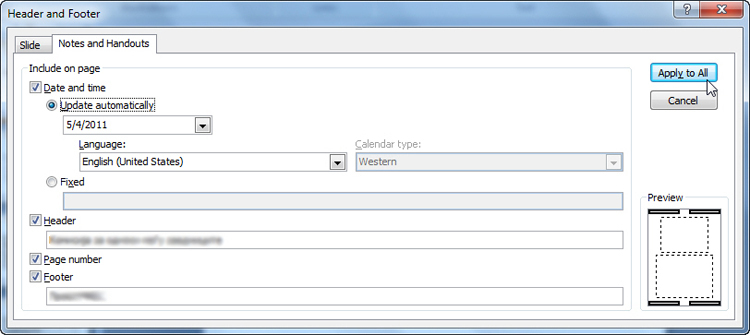Шаблони
Корисно својство на PowerPoint е можноста да се стандардизира изгледот на низа слајдови. За таа цел се користат Master шаблони. Шаблонот на слајд (Slide Master) ги контролира својствата на сите слајдови од презентацијата: боја на заднина, боја, големина, фонт на текст и сл. Главниот слајд, всушност, не е слајд, тој служи само за уредување на изгледот на останатите слајдови од презентацијата. Пример, ако некој текст треба да се појавува на секој слајд од презентацијата, тој се испишува на главниот слајд (Slide Master). Тој содржи место за наслов, место за параграф, место за датум и време, број на слајд и место за подножјето на слајдот (Footer).
За да го отворите шаблонот на слајд, изберете го јазичето View, па од делот Presentation Views, кликнете на Slide Master.
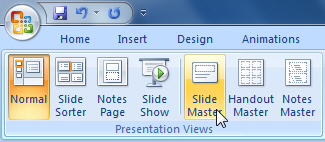
На горниот дел од екранот се појавуваат нови опции за уредување на главниот слајд. Внесете ги соодветните информации во полињата и уредете го шаблонот соодветно. Користејќи ги алатките од лентата со алатки Slide Master, може да додадете нов шаблон за слајд, нов шаблон за насловен слајд, да избришете шаблон, да го заштитите или да го промените неговото име.
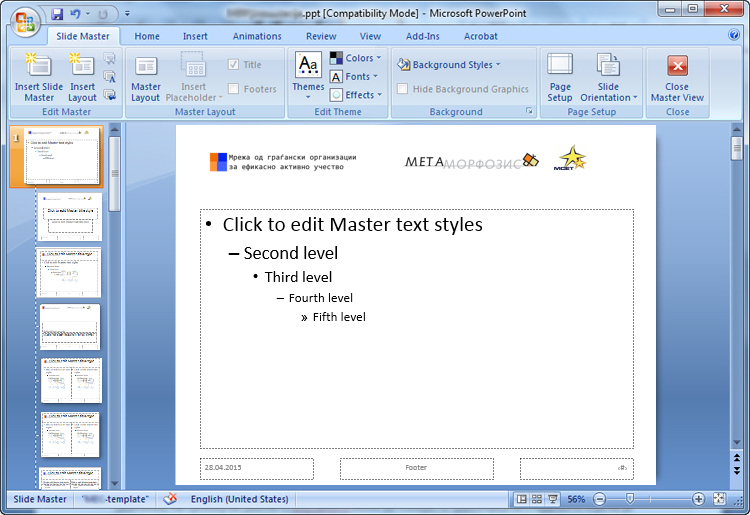
За да го уредувате Slide Master може да ги користите и опциите што се наоѓаат во другите јазичиња, на пример во јазичето Animations може да изберете транзиција за слајдовите која ќе ја примените на сите слајдови. Можете да ги користите опциите за визуелно уредување слајдови, да додавате графички елементи кои сакате да се појавуваат на сите слајдови и слично. Кога ќе завршите со измените, на копчето Close Master View затворете го шаблонот.
Во PowerPoint може да вметнете датум и време на слајдовите. Датумот и времето можат да се внесат во два формати: како поле или како текст. Доколку се внесат како поле, датумот се освежува со секое отворање на презентацијата, додека, пак, ако се внесе како текст, датумот останува непроменет. За да внесете датум и време, обележете еден слајд од презентацијата. Потоа, од менито Insert, изберете Date and Time.

Во дијалог-прозорецот, во делот Include on slide обележете ја опцијата Date and Time. Одлучете дали датумот и времето да се внесат како поле или како текст. Ако одберете како поле, односно Update automatically, одберете го форматот на датумот од паѓачката листа. Ако, пак, одберете како текст, односно Fixed, со помош на тастатурата внесете го датумот/времето. Кликнете на копчето Apply за внесување на датумот/времето во обележаниот слајд или Apply to All за внесување во сите слајдови.
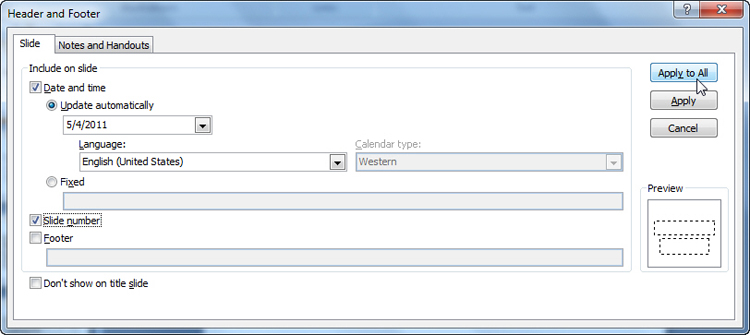
За да ги нумерирате слајдовите, во истиот овој дијалог-прозорец обележете ја опцијата Slide Number и потврдете со Apply to All.
Заглавјето (Header) и подножјето (Footer) обично се појавуваат на секој слајд и составени се од насловот на презентацијата, бројот на слајдот, датумот и името на презентерот. За додавање заглавје и подножје, од јазичето Insert изберете Header and Footer.

Изберете дали да ги внесете на слајдот или на забелешките и на работниот материјал. Потоа, обележете што сè ќе вклучува заглавјето, односно подножјето. Потврдете со Apply, односно Apply to All за внесување во сите слајдови.